如何恢复未分配的区域在win10磁盘分区中
- WBOYWBOYWBOYWBOYWBOYWBOYWBOYWBOYWBOYWBOYWBOYWBOYWB转载
- 2024-01-14 19:12:05902浏览
用户在Windows 10操作系统上面对磁盘进行了分区之后,发现还有一些没有进行分配的区域,如果想要将这部分区域进行还原,首先需要尝试进行初步步骤才能进行还原。
如何恢复未分配的区域在win10磁盘分区中
使用方案前初探步骤:
(1)务必保证每一份驱动程序都已经升级到了最新版本,用来排除硬件组件问题。
(2)检查硬盘驱动器的健康状况,验证驱动器本身是否存在损伤或者被从计算机系统中物理移除的现象。
(3)运行CHKDSK命令,严密检测硬盘是否存在任何潜在错误。
(4)在系统内部展开大规模彻底的病毒扫描。
方法一:借助磁盘管理
1、依次点击"开始"菜单图标,接着定位到"磁盘管理"选项,寻找未分配空间,轻轻点击它们。
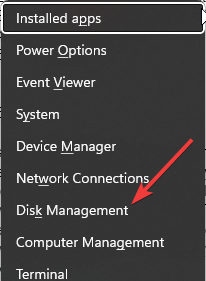
2、然后选择"新建简单卷",输入分区的理想尺寸,点击"下一步",记得用字母与数字细心标记出驱动器号码。
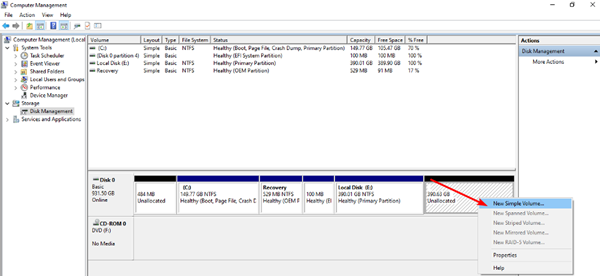
3、随后在下拉菜单中选NTFS格式作为文件系统,同时为新分区提供更多个性化设置,最后点击"完成"即可。
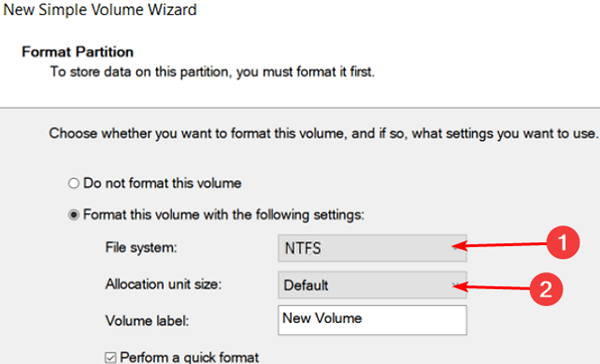
方法二:使用命令提示符
1、按下快捷键win+R,输入"cmd",再以管理员身份运行。
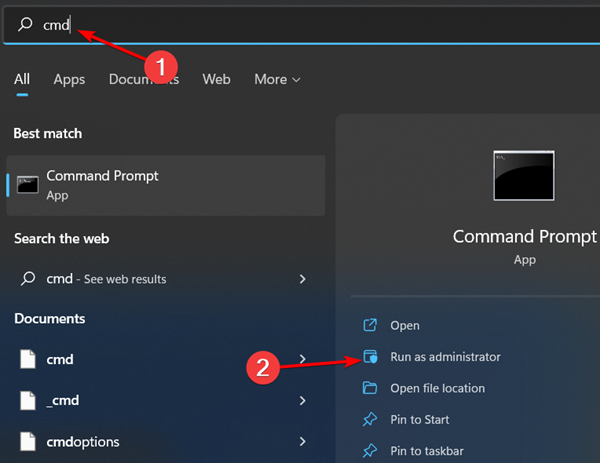
2、输入如下每条指令,然后依照于命令之后按(Enter)(注意将X替换为对应的未分配卷号)
Enter diskpart list volumeselect volume X delete volumedelete volume override
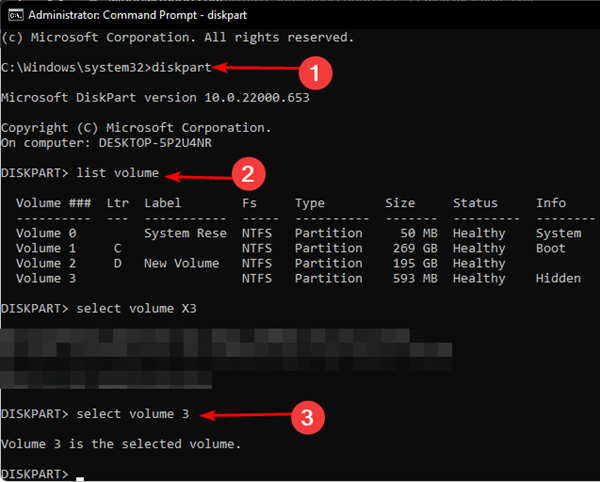
方法三:使用第三方软件
我们还可以使用分区恢复软件,如AOMEI分区助手等等。
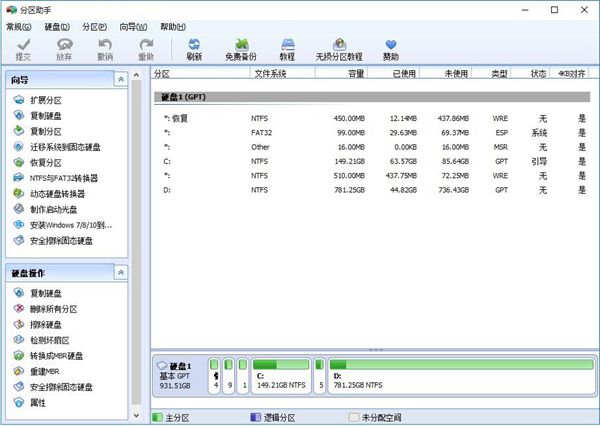
以上是如何恢复未分配的区域在win10磁盘分区中的详细内容。更多信息请关注PHP中文网其他相关文章!
声明:
本文转载于:somode.com。如有侵权,请联系admin@php.cn删除

